Windows 10에서 PDF 파일 분할하는 방법

용량이 크거나 페이지 수가 많은 PDF 파일은 업무 중 파일을 저장하거나 공유해야 할 때 번거로움을 느낄 수 있습니다. 이때 PDF 편집 프로그램을 통해 PDF 분할을 이용하면 단일 PDF에서 여러 부분 파일을 생성할 수 있습니다. 이렇게 PDF 분리를 적용하면 PDF의 특정 부분만 저장하거나 동료에게 공유하여 쉽고 빠르게 공동 작업을 수행할 수 있습니다.
PDF를 쉽게 저장하고 공유하기 위해 Windows 10이 설치된 PC에서 어도비 애크로뱃 온라인 (Adobe Acrobat Online)을 이용해 PDF 파일 분할을 위한 방법을 알아보세요.
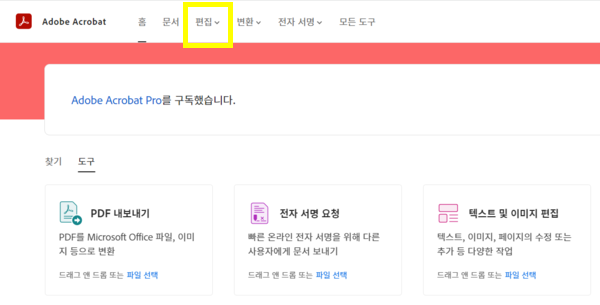
- 어도비 애크로뱃 온라인 시작 화면에서 편집을 클릭합니다.
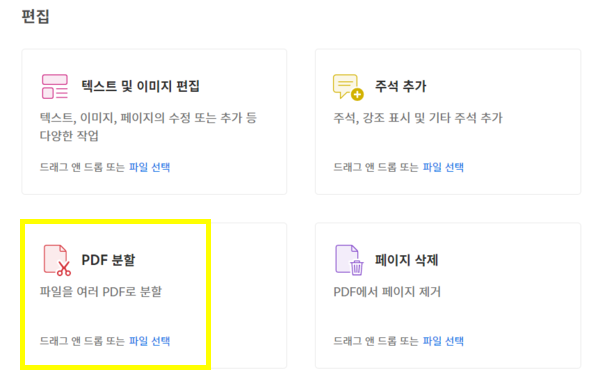
- 편집 화면에서 PDF 분할을 클릭합니다.
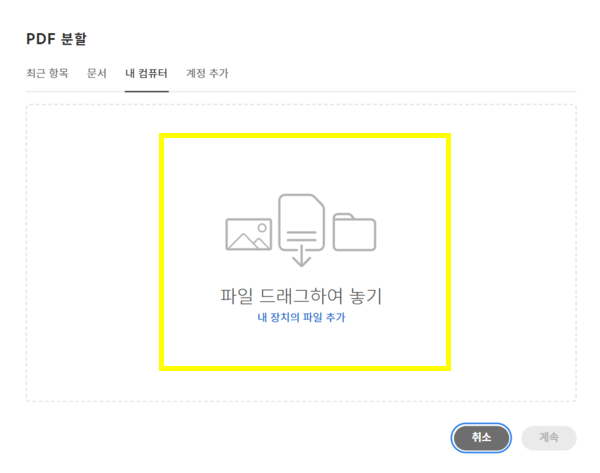
- 파일 선택 버튼을 클릭하거나 PDF를 드래그 영역으로 끌어와 파일을 업로드합니다.
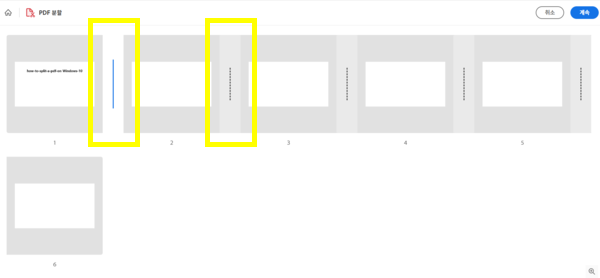
- PDF 업로드 후 PDF 페이지의 축소판 이미지가 표시됩니다. PDF를 여러 개의 새 파일로 분할하려면 페이지 사이의 파선 위로 마우스를 가져갑니다. 페이지를 재정렬하거나 선택 항목을 삭제할 수도 있습니다.
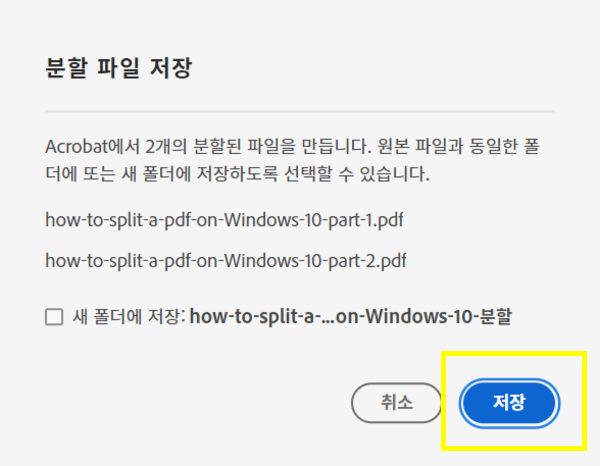
- PDF 파일 나누기가 완료되면 계속을 클릭합니다. 나누어진 PDF 파일을 업로드한 동일한 폴더에 파일을 저장하거나 새 폴더를 생성하도록 선택할 수 있습니다.
위 방법을 통해 여러 개로 나누어진 PDF 파일을 원하는 대로 공유하거나 저장할 수 있습니다. Adobe Acrobat 온라인 서비스뿐만 아니라 Adobe Acrobat DC 앱을 사용하면 Windows 10에서 PDF 파일로 할 수 있는 다양한 작업을 확인할 수 있습니다. 예를 들어, PDF를 PowerPoint 또는 Microsoft Word의 다른 파일 형식으로 변환할 수 있는 기능을 제공하는 어도비 애크로뱃 (Adobe Acrobat)을 이용하여 가벼운 PDF 뷰어로 PDF 텍스트 작업을 실행하는 경험까지 가져보세요.